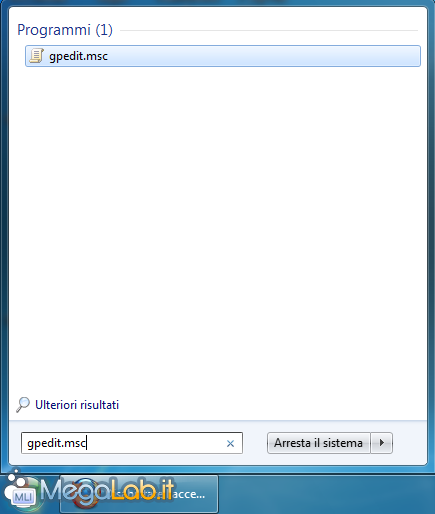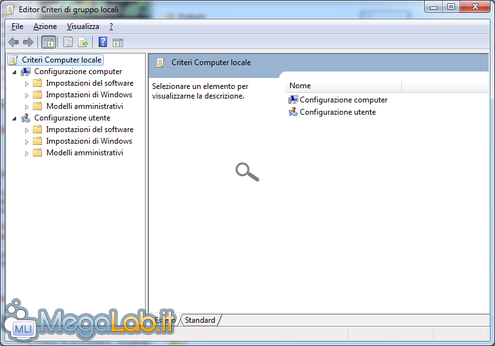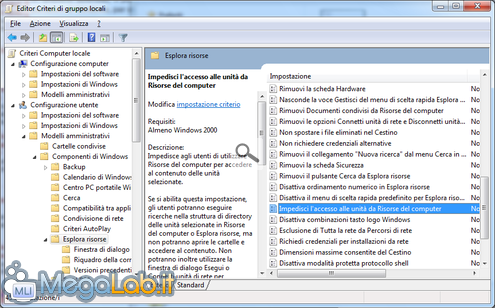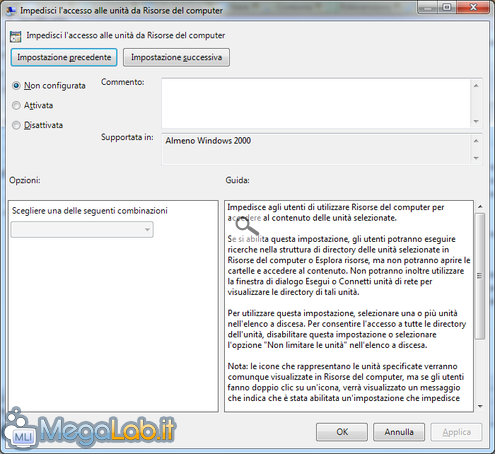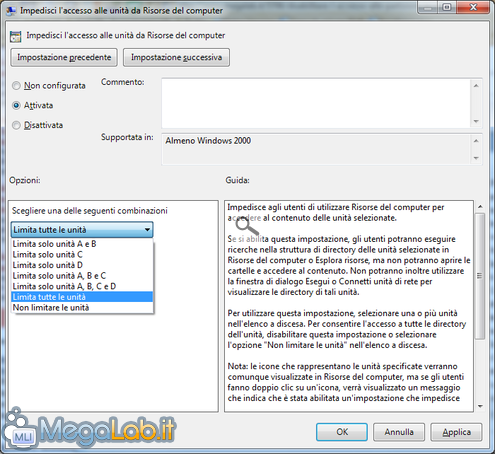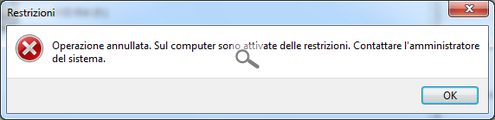Canali
Ultime news

Ultimi articoli
 Le ultime dal Forum |

Correlati TagPassa qui con il mouse e visualizza le istruzioni per utilizzare i tag!
Il pezzo che stai leggendo è stato pubblicato oltre un anno fa.
 La trattazione seguente è piuttosto datata. Sebbene questo non implichi automaticamente che quanto descritto abbia perso di validità, non è da escludere che la situazione si sia evoluta nel frattempo. Raccomandiamo quantomeno di proseguire la lettura contestualizzando il tutto nel periodo in cui è stato proposto. La trattazione seguente è piuttosto datata. Sebbene questo non implichi automaticamente che quanto descritto abbia perso di validità, non è da escludere che la situazione si sia evoluta nel frattempo. Raccomandiamo quantomeno di proseguire la lettura contestualizzando il tutto nel periodo in cui è stato proposto.
In ambienti aziendali, o più semplicemente anche a casa, potrebbe essere necessario disabilitare l'accesso alle partizioni di Windows, per evitare che utenti troppo zelanti accedano a file delicati. La procedura è molto semplice da eseguire, e permette di bloccare selettivamente le partizioni secondo alcuni raggruppamenti logici che vedremo in seguito. Attenzione: tale procedura prevede l'utilizzo dell'Editor dei Criteri di Gruppo. Questa funzionalità non è inclusa nelle versioni Home e Starter di Windows. CominciamoApriamo il menu Start e digitiamo gpedit.msc nella barra di ricerca. Confermiamo con Invio per aprire il risultato che ci interessa.
Cercare l'elemento interessatoAll'interno di questa finestra, entriamo nella categoria Configurazione Utente, Modelli Amministrativi, Componenti di Windows ed infine Esplora risorse. All'interno di questa sezione, cerchiamo la voce Impedisci l'accesso alle unità da Risorse del computer e facciamo un doppio click per aprirla. Prima di procedere, scegliamo Attivata cliccando sul radiobox. Come configurareApriamo il menu a discesa che si sarà attivato e vediamo le opzioni che presenta. Si sappia, per le spiegazioni che seguono, che il mio sistema è costituito dalle partizioni C, D ed E (tuttavia, la partizione E non viene mostrata all'interno di questo menu perché la funzionalità è limitata solamente alla lettera D). Le opzioni presenti ci permettono di:
Una volta scelta la nostra configurazione clicchiamo su OK per confermare la nostra scelta e notiamo che, accedendo da Esplora Risorse, ci viene restituito un errore. NoteQuesta impostazione non nasconde le unità dalla lista di Esplora Risorse ma, accedendovi, viene restituito un errore. Nel caso in cui si voglia nasconderle completamente, bisogna configurare allo stesso modo anche la voce Nascondi le unità specificate in Risorse del computer. È importante notare che questa impostazione non permette agli utenti di aprire i file contenuti nelle partizioni bloccate, ma consente loro di cercare i file all'interno di esse (seppur dopo non possano accedervi). Puntualizzo altresì che gli utenti hanno la possibilità di accedere alla Gestione Disco per modificare i parametri delle unità loro bloccate. Per evitare che accedano a questa funzionalità, bisogna agire con i parametri del pannello di controllo stesso. Segnala ad un amico |
- Unisciti a noi
- | Condizioni d'uso
- | Informativa privacy
- | La Redazione
- | Info
- | Pressroom
- | Contattaci
© Copyright 2025 BlazeMedia srl - P. IVA 14742231005
- Gen. pagina: 0.47 sec.
- | Utenti conn.: 131
- | Revisione 2.0.1
- | Numero query: 43
- | Tempo totale query: 0.14